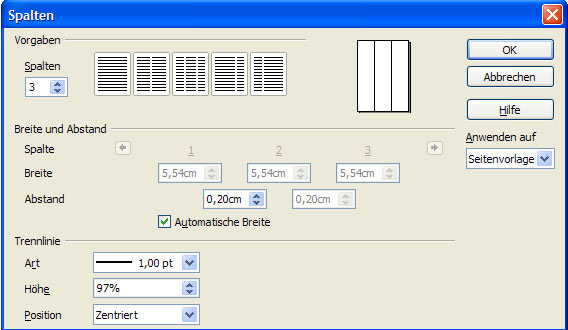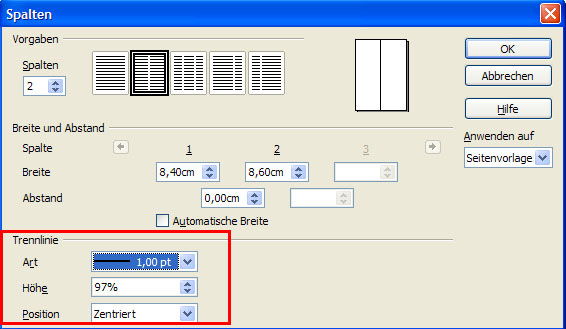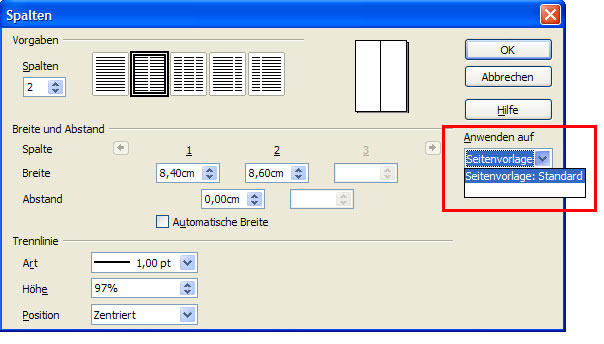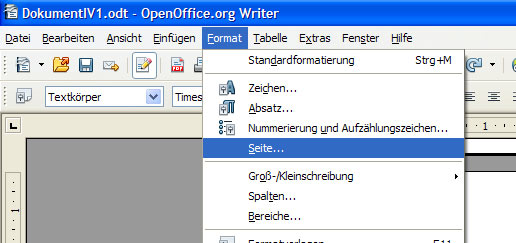Anwenden des Textflusses in Spalten
| In OpenOffice Writer können alle oder einzelne Seiten zwei- oder mehrspaltig festgelegt werden. Es können aber auch Bereiche definiert werden, die mehrere Spalten haben. |
Spalten für das gesamte Dokument
Die einfachste Möglichkeit, um in einem gesamten Dokument eine gleich bleibende Anzahl von Spalten festzulegen, ist über das Menü Format - Spalten.
Wenn Sie dieses Menü öffnen, kommt das Fenster, in dem Sie sämtliche Einstellungen zu den Spalten treffen können.
Wählen Sie im oberen Bereich die Anzahl der Spalten, indem Sie diese Links mit der Tastatur oder über die Pfeile einstellen oder indem Sie das gewünschte Spaltenlayout oben mit der Maus auswählen.
Sie sehen dann auch noch die Breite der einzelnen Spalten, die standardmäßig automatisch festgelegt wird, und können den Abstand zwischen den Spalten einstellen. Wenn Sie die Breite der Spalten selbst bestimmen wollen, deaktivieren Sie das Kästchen "Automatische Breite". Sie können dann durch Eingabe eines Wertes oder Einstellung über die Pfeiltasten mit der Maus selbst die Breite der einzelnen Spalten unter "Breite und Abstand" festlegen.
Im unteren Bereich können Sie festlegen, ob Sie eine Trennlinie zwischen den Spalten haben wollen. Wenn ja, dann können Sie die Stärke sowie Höhe und Position der Trennlinie einstellen.
Im rechten Bereich in diesem Fenster gibt es noch die Auswahl "Anwenden auf" und dann kann eine bestimmte Seitenvorlage ausgewählt werden. Standardmäßig ist die Seitenvorlage "Standard" eingestellt. Dies ist deshalb wichtig, da die Einstellungen zu Spalten immer in Seitenvorlagen gespeichert werden. Die Spalteneinstellungen sind den einzelnen Seitenvorlagen zugewiesen. Sie können bei jeder Seitenvorlage bestimmen, ob und wie viele Spalten verwendet werden sollen.
Wenn Sie die alle Spalteneinstellungen getroffen haben, bestätigen Sie die Einstellungen mit OK. Nun sind in dem gesamten Dokument die Spalten übernommen.
Wie bereits erwähnt können Sie Spalten auch über die Seiteneinstellungen in OpenOffice Writer festlegen. Wenn Sie ein Dokument haben, in dem ALLE Seiten die selbe Spaltenanzahl haben sollen, müssen Sie die Einstellungen für die Spalten in der aktuellen Seitenvorlage treffen. Klicken Sie dazu auf Format - Seite.
Wählen Sie die Registerkarte "Spalten". Die Einstellungen, die Sie in dieser Registerkarte treffen können, sind die selben wie vorhin beschrieben im Menü Format - Spalten. Sie können oben die Spaltenanzahl bzw. das Spaltenlayout festlegen. Im mittleren Bereich können Sie Breite der Spalten (wenn das Kästchen "Automatische Breite" deaktiviert ist) und den Abstand der Spalten bestimmen und im unteren Bereich können Einstellungen zur Trennlinie getroffen werden. Diese Einstellungen zu den Spalten werden direkt der aktuellen Seitenvorlage zugewiesen. Bestätigen Sie die Einstellungen mit OK.
Mehr zum Thema "Seitenvorlagen" finden Sie im Kapitel Seitenvorlagen.
Spalten für einzelne Seiten
Lorem ipsum dolor sit amet, consetetur sadipscing elitr, sed diam nonumy eirmod tempor invidunt ut labore et dolore magna aliquyam erat, sed diam voluptua. At vero eos et accusam et justo duo dolores et ea rebum. Stet clita kasd gubergren, no sea takimata sanctus est Lorem ipsum dolor sit amet. Lorem ipsum dolor sit amet, consetetur sadipscing elitr, sed diam nonumy eirmod tempor invidunt ut labore et dolore magna aliquyam erat, sed diam voluptua. At vero eos et accusam et justo duo dolores et ea rebum. Stet clita kasd gubergren, no sea takimata sanctus est Lorem ipsum dolor sit amet. Lorem ipsum dolor sit amet, consetetur sadipscing elitr, sed diam nonumy eirmod tempor invidunt ut labore et dolore magna aliquyam erat, sed diam voluptua. At vero eos et accusam et justo duo dolores et ea rebum. Stet clita kasd gubergren, no sea takimata sanctus est Lorem ipsum dolor sit amet.[1]
Duis autem vel eum iriure dolor in hendrerit in vulputate velit esse molestie consequat, vel illum dolore eu feugiat nulla facilisis at vero eros et accumsan et iusto odio dignissim qui blandit praesent luptatum zzril delenit augue duis dolore te feugait nulla facilisi. Lorem ipsum dolor sit amet, consectetuer adipiscing elit, sed diam nonummy nibh euismod tincidunt ut laoreet dolore magna aliquam erat volutpat.
Spalten für einzelne Bereiche
Literatur
Quellen